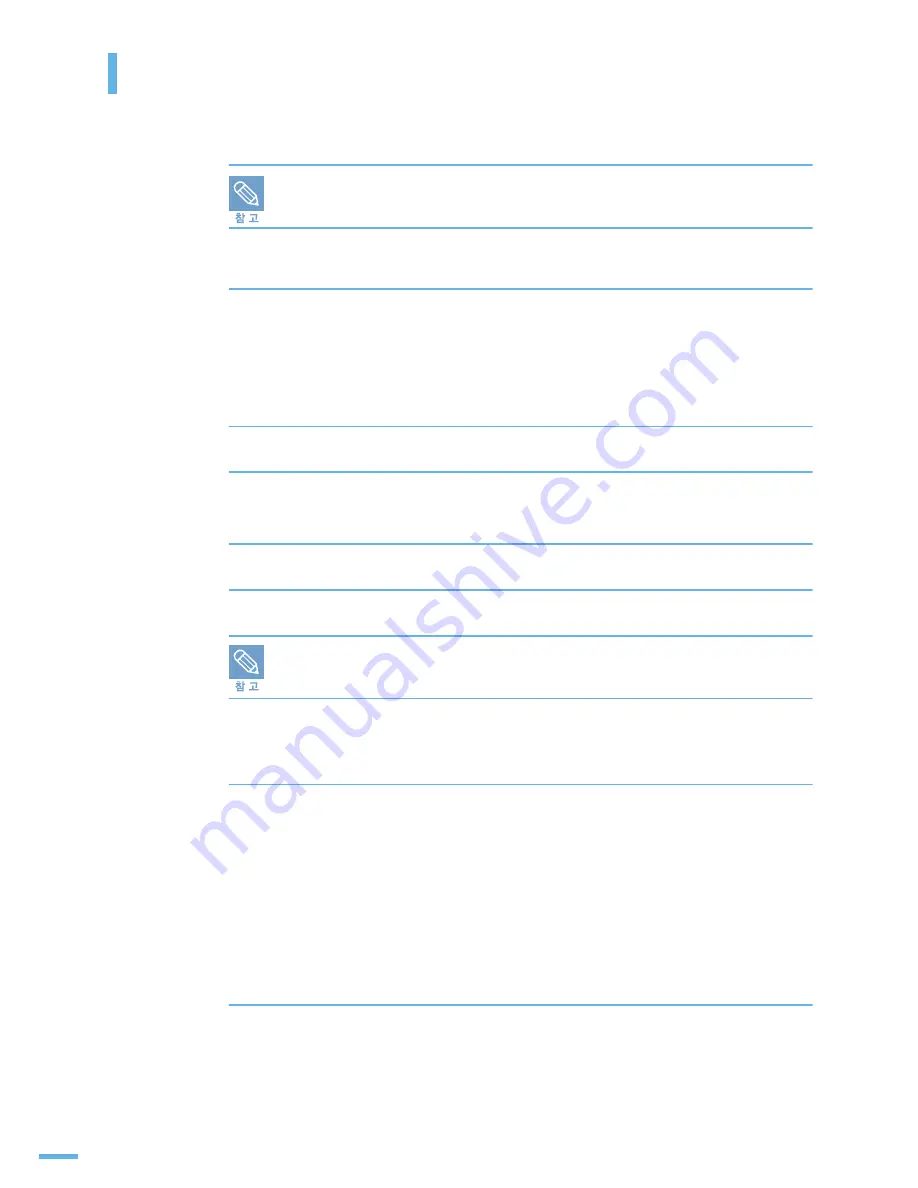
56
7 ⚀##◣ኟ▋⒫ῷ#♓
: 인쇄 환경 설정하기
◙‥#㒹ଞ#ᾅ♶㎹
등록정보 화면을 열면 이 프린터가 제공하는 여러가지 기능을 이용하여 다양한 인쇄 환경을
설정할 수 있습니다 .
다음에 소개되는 등록 정보 화면 열기는 ML-2240 Series 를 기본으로 설명하고 있습니다 .
ML-1640 Series 의 등록 정보 화면 여는 방법도 같으니 다음 설명을 참고 하시면 됩니다 .
ྏ#㏟ᢋ》☳#Ꮜ⛰ᯏ#㔯᥏#Ⓩഋ
각 프로그램의 인쇄 화면에서 등록정보 화면을 열어 선택한 값들은 현재 작업중인 프로그램이 종료되면
이전의 값으로 돌아갑니다 .
응용 프로그램에서 열기
1
응용 프로그램에서 인쇄 명령을 실행하세요 .
2
인쇄 화면에서 [ 등록정보 ] 또는 [ 속성 ] 을 누르세요 .
•
응용 프로그램 또는 윈도우 버전에 따라 다르게 표시될 수 있습니다 .
3
각 탭을 클릭하면 해당 화면이 열립니다 .
▶
58 쪽 참조
4
설정이 끝나면 [ 확인 ] 을 누르세요 .
윈도우 프린터 폴더에서 등록정보 화면을 열 경우 화면은 윈도우에서 제공하는 탭들도
함께 보여줍니다 . 윈도우에서 제공하는 탭들은 윈도우 설명서를 참조하세요 .
프린터 폴더에서 열기
1
윈도우 바탕 화면에서 [ 시작 ] → [ 설정 ] → [ 프린터 ] 를 차례로 선택해
프린터 폴더를 엽니다 .
•
윈도우 XP/2003 인 경우 [ 시작 ] → [ 프린터 및 팩스 ] 를 선택하세요 .
•
윈도우 Vista/2008 의 경우 [ 시작 ] → [ 제어판 ] → [ 하드웨어 및 소리 ] → [ 프린터 ] 를
선택하세요 .
•
윈도우 7 의 경우 [ 시작 ] → [ 제어판 ] → [ 하드웨어 및 소리 ] → [ 장치 및 프린터 ] 를
선택하세요 .
•
윈도우 서버 2008 R2의 경우 [시작] → [제어판] → [하드웨어] → [장치 및 프린터]를
선택하세요 .
2
Windows 2000, XP, 2003, 2008 및 Vista 의 경우 해당 제품을 더블 클릭합니다 .
Windows 7 및 Windows Server 2008 R2 의 경우 마우스 오른쪽 버튼으로 프린터
[ 아이콘 ] → [ 상황별 메뉴 ] → [ 인쇄 보기 ] 를 클릭합니다 .
Summary of Contents for ML-2240 - 23 Ppm Mono Laser Printer
Page 1: ......
Page 4: ...4 ഋᆀ 아래 도표는 제품에서 지원하는 기능입니다 기능 ML 1640 ML 2240 USB 2 0 Full speed 지원 지원 양면 인쇄 기능 수동 지원 지원 ...
Page 16: ...16 ...
Page 17: ...4 ే 㔰 ᯓ ᱛᱟ ᡟ ഋᆀ ᱛ ጫഋ Ქ ...
Page 19: ...19 4 ᴟ 제품 및 구성품 확인 제품에 붙어 있는 보호 테이프를 제거 하세요 보호 테이프 ...
Page 25: ...5 㑃 ഋ Ⓥ 㐳ഋ Ⓥ 㐳ഋ 㒳 㐳ഋ ᚃ ⴳ㐳ഋ ⅿᢣ ᾇ 㐳ഋ ഋᯓ ഋᆀ 㐳ഋ ᾅⲹ ᩰ ...
Page 46: ...46 5 ⴳ Ⓥ 기본 기능 설정하기 ...
Page 47: ...6 ᡓ Ώ 㐳ഋ 㑃 ᾇ ᬄ ጫഋ ᬋⱷ ...
Page 52: ...52 6 용지 배출 장소 ...
Page 53: ...7 㐳ഋ 㔳 㐳ഋ 㐳ഋ ሥ ώ ...
Page 57: ...57 7 ኟ ῷ 인쇄 환경 설정하기 3 등록정보 화면을 여세요 4 각 탭들을 클릭하면 해당 화면이 열립니다 58 쪽 참조 5 설정이 끝나면 확인 을 누르세요 ...
Page 75: ...8 ᢿ ほ ῷ ᾇ 㐳ഋ 㔳 ῷ ௐ 㐳Ⓡ 㐳ഋ ᢇრⅿ ῷ ᾇ 㐳ഋ ᅅ 㒹ଞ ώ Ἅ ...
Page 89: ...9 ᢗ ᢤ ᥏ ᢋ ᨓ 㑏 㐳ഋ ᦙ ...
Page 105: ... 㐳ഋ ほ ⵏ ᢇ ᢇ㐳ഋ ಷ ಷ ᦃ ఫ㔳 ే ྏ ῷᴟⅿ ᇛ㐳Ⓡ ᢇ ྏ ᥠ ᭕ ...
Page 130: ...130 ...
Page 131: ...Ver 5 00 ...
















































